이 예제에서는 노드(미니언)에 설치된 소프트웨어를 나열하는 작업을 실행합니다. IT 시스템 관리자 또는 DevOps 팀의 멤버인 경우 노드에 설치된 소프트웨어 애플리케이션과 실행 중인 소프트웨어 버전에 대한 스냅샷을 가져와야 하는 경우가 있습니다. 예를 들어 관리자에게 소프트웨어 보고서를 제공하기 위해 이 정보가 필요하거나 소프트웨어 업그레이드를 계획해야 하는지 여부를 결정하기 위해 이 정보가 필요할 수 있습니다. 이러한 종류의 시나리오에서 SaltStack Config를 사용하여 설치된 소프트웨어 패키지를 확인하는 방법을 알아봅니다.
설치된 소프트웨어 나열
미니언에 설치된 소프트웨어 패키지를 나열하는 작업을 생성하고 실행하려면 다음을 수행합니다.
- 새 작업을 생성합니다.
- SaltStack Config 사용자 인터페이스의 사이드 메뉴에서 구성 > 작업을 클릭하여 작업 업무 공간을 엽니다.
- 작업 생성 버튼을 클릭합니다.
참고:
[작업 생성] 버튼이 표시되지 않으면 새 작업을 생성할 수 있는 권한이 없는 것입니다. 자습서를 완료할 수 있도록 vRA 관리자에게 문의하여 액세스 권한을 확인하거나 이 작업을 대신 생성하도록 요청하십시오.
- 새 작업에 대한 세부 정보를 입력하고 작업을 저장합니다.
필드 샘플 값 이름
이 작업에 알아보기 쉬운 이름(예: "설치된 소프트웨어 나열")을 지정합니다.
설명
다른 사용자에게 이 작업의 용도를 알려주는 설명(예: "대상 디바이스에 설치된 소프트웨어 패키지 나열")을 추가합니다.
명령
salt를 선택합니다.
salt명령은 미니언에 대해 실행되는 작업에 사용됩니다.대상
이 메뉴에서는 아무 것도 선택하지 마십시오. 이 필드를 비워두면 작업을 실행할 때 대상을 선택할 수 있습니다.
함수
이 필드를 클릭하고 이 모듈을 선택할 수 있을 때까지
pkg.list_pkgs입력을 시작합니다.이 필드는 이 작업이 실행되면 적용되는 Salt 모듈을 선택하는 위치입니다.
인수
이 모듈은 인수를 허용하지 않으므로 비워둡니다.
작업 입력 이 작업에는 작업 입력이 필요하지 않으므로 비워 둡니다. 작업 입력에 대한 자세한 내용은 작업을 생성하는 방법을 참조하십시오.
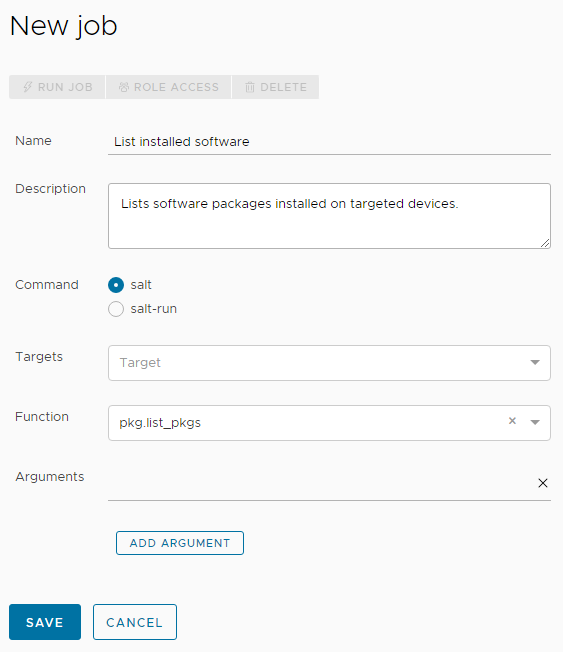
- 작업을 생성했으므로 작업 대상을 선택하여 작업을 실행합니다.
- 사이드 메뉴에서 대상을 클릭하여 대상 업무 공간을 열고 대상을 확인합니다.
- 모든 미니언 대상이 선택되어 있는지 확인합니다. 모든 미니언 대상 내에서 작업 실행 버튼을 클릭합니다.
- [작업 실행] 대화상자에서 작업 메뉴를 클릭하고 이전 단계에서 생성한 샘플 디스크 사용량 작업을 선택합니다. 필요한 경우 작업의 이름을 입력하여 작업을 필터링할 수 있습니다.
- 지금 실행을 클릭합니다.
작업을 성공적으로 실행한 경우 작업이 성공적으로 시작되었음을 설명하는 알림이 나타납니다.
- 사이드 메뉴에서 활동 > 완료됨을 클릭하여 작업이 완료되었는지 여부를 확인합니다.
이 테이블에 작업이 표시되지 않으면 아직 진행 중일 수 있습니다. 현재 실행 중인 작업은 활동 > 진행 중을 클릭하면 찾을 수 있습니다. 작업이 테이블에 나타날 때까지 계속해서 활동 > 완료됨을 새로 고칩니다.
- 작업이 완료되고 테이블에 나타나면 작업 결과를 검토합니다.
- 작업이 표시된 행을 찾아서 해당 JID(작업 ID 번호)를 클릭합니다.
참고:
JID는 20자리의 하이퍼링크된 숫자로 나타납니다. 예를 들어 한 가지 가능한 JID는 20210823204015061902일 수 있습니다.
- 작업 결과에서 패키지 나열 탭을 클릭합니다. 이 탭에는 작업의 대상이 된 각 미니언에 설치된 패키지 수에 대한 요약(패키지의 이름 및 실행 중인 버전 포함)이 표시됩니다.
- 각 미니언 옆에 있는 이중 화살표를 클릭하면 패키지 이름 및 실행 중인 버전이 포함된 자세한 패키지 목록이 표시됩니다.
- 원시 탭에서 작업의 원시 데이터를 검토하여 출력을 비교합니다.
- 작업이 표시된 행을 찾아서 해당 JID(작업 ID 번호)를 클릭합니다.

결과 및 주요 정보 요약
작업 결과를 검토하면서 다음과 같은 사항을 고려하십시오.
- 이 작업은 크로스 플랫폼 작업입니다. 이 작업은 미니언에서 실행 중인 운영 체제에 관계없이 설치된 소프트웨어 및 버전에 대한 정보를 반환합니다.
- 스케줄에 따라 이 작업을 실행하고 내보내기가 가능한 보고서에 게시할 수 있습니다.
- 각 미니언이 실행 중인 운영 체제에 따라 이 작업을 확장하여 더 많은 작업을 수행할 수 있습니다. 예를 들어 업데이트된 패키지를 사용할 수 있는지 여부를 표시하고 업데이트에 대한 알림을 보낼 수 있습니다. 특정 조건에서 업데이트를 자동으로 푸시하는 비콘 및 리액터 시스템을 설정할 수도 있습니다. 패키지 모듈이 수행할 수 있는 작업에 대한 자세한 내용은 다음을 참조하십시오.
- Debian 기반 운영 체제: Salt 모듈 - 패키지 apt
- Yum 기반 운영 체제: Salt 모듈 - 패키지 yum
- Solaris: Salt 모듈 - 패키지 유틸리티